ps蹲下的非主流美女教程
時間:2024-03-06 20:17作者:下載吧人氣:38
素材圖片也有古典韻味,只是顏色過于鮮艷,韻味不是很到位。處理的時候可以把主色定位中性色,這樣畫面顏色更淡雅,再把整體柔化處理,增加朦朧的古韻味。
最終效果

原圖

1、打開素材圖片,創建可選顏色調整圖層,對黃,綠進行調整,參數及效果如下圖。這一步把圖片主色轉為橙黃色。
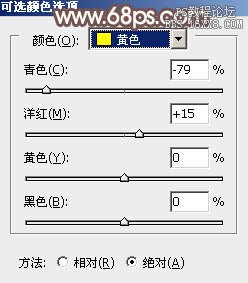
<圖1>
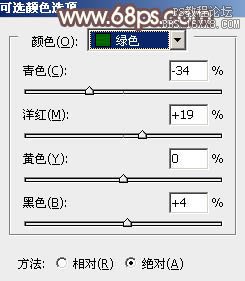
<圖2>

<圖3>
2、創建色相/飽和度調整圖層,適當降低全圖飽和度,參數及效果如下圖。這一步把圖片主色轉為稍微中性的顏色。

<圖4>

<圖5>
3、創建曲線調整圖層,對RGB、紅、綠、藍通道進行調整,參數設置如圖6- 9,效果如圖10。這一步把圖片顏色稍微調淡。

<圖6>
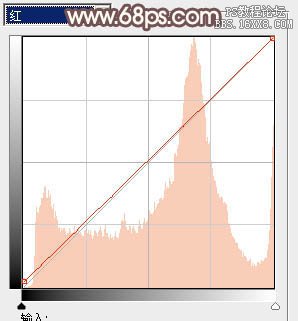
<圖7>
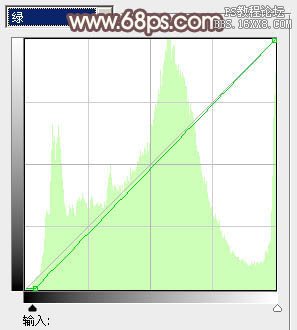
<圖8>
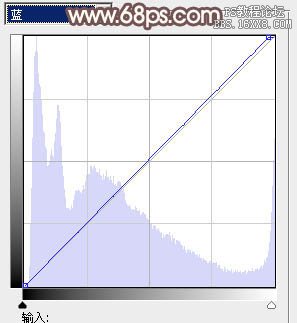
<圖9>

<圖10>
4、創建可選顏色調整圖層,對紅、黃、白、中性、黑進行調整,參數設置如圖11- 15,效果如圖16。這一步把背景中的橙黃色調淡。

<圖11>
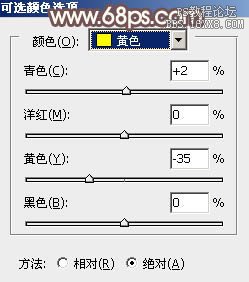
<圖12>
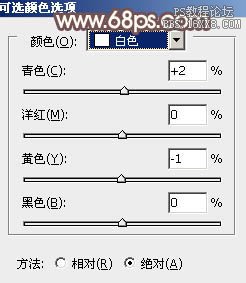
<圖13>
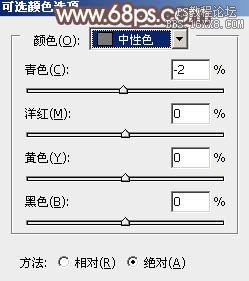
<圖14>
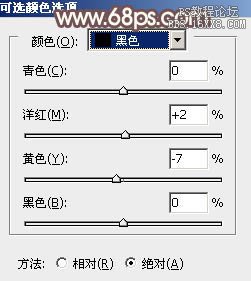
<圖15>

<圖16>
5、按Ctrl+ J 把當前可選顏色調整圖層復制一層,不透明度改為:50%,效果如下圖。

<圖17>
6、創建色彩平衡調整圖層,對陰影,中間調進行調整,參數及效果如下圖。這一步給圖片增加一點暖色。
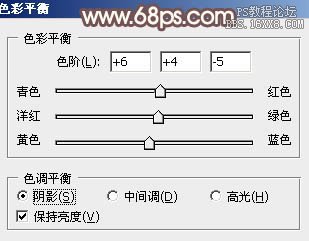
<圖18>

<圖19>

<圖20>
7、按Ctrl+ Alt + 2 調出高光選區,按Ctrl + Shift + I 反選,新建一個圖層填充紅褐色:#CBAE9E,混合模式改為“濾色”,不透明度改為:30%,效果如下圖。這一步適當增加圖片暗部亮度。

<圖21>
8、新建一個圖層,按Ctrl+ Alt + Shift + E 蓋印圖層,簡單給人物磨一下皮,再微調一下膚色,效果如下圖。

<圖22>
9、新建一個圖層,填充紅褐色:#CAA69D,混合模式改為“濾色”,添加蒙版,用黑白漸變拉出右上角透明效果,如下圖。這一步給圖片增加高光。

<圖23>
10、新建一個圖層,蓋印圖層,簡單把圖片柔化處理,效果如下圖。

<圖24>
11、新建一個圖層,蓋印圖層,用模糊工具把背景部分模糊處理,效果如下圖。

<圖25>
12、新建一個圖層,簡單加強一下右上角的高光,效果如下圖。

<圖26>
13、簡單把人物頭發部分壓暗一點,并增加一點暗藍色,效果如下圖。

<圖27>
最后調整一下顏色和細節,完成最終效果。


網友評論